Jak změnit čas na Androidu
Co vědět
- Otevři Hodiny aplikace > Nastavení > pak zvolte nový čas.
- Otevřeno Nastavení > Systém > Čas schůzky.
Tento článek podrobně popisuje dva hlavní způsoby, jak mohou uživatelé systému Android změnit čas nebo časová pásma nastavená na svých telefonech.
Jak změníte data a čas na Androidu?
Ať už chcete změnit časové pásmo na svém telefonu Android nebo jen chcete aktualizovat letní čas, aktualizace času je snadná. Čas můžete změnit několika různými způsoby v závislosti na zařízení, které používáte – Samsung, Google, LG atd.
Změna data nebo času na vašem zařízení Android není obtížná. Navzdory mnoha typům telefonů Android od různých výrobců jsou základní kroky, které podniknete, vždy podobné. Abychom však zajistili, že můžete snadno změnit datum nebo čas, podrobně jsme uvedli dva konkrétní způsoby, jak je změnit. Podle níže uvedených kroků se dozvíte, jak změnit datum a čas pomocí aplikace Hodiny vestavěné do vašeho telefonu Android.
Otevři Hodiny aplikaci v telefonu a přejděte na kartu Hodiny.
-
Vyhledejte tlačítko menu. Mělo by to vypadat jako tři tečky v pravém horním rohu obrazovky. Klepnutím na tečky nabídky vyvoláte nabídku.

Vybrat Nastavení otevřete nastavení data a času.
-
Zde můžete změnit výchozí časové pásmo. Pokud však chcete provést další změny data a času, můžete klepnutím na tuto možnost přejít přímo do nastavení telefonu. Poté si můžete vybrat, zda chcete čas nastavit ručně, nechat jej automaticky aktualizovat podle vaší polohy a další.
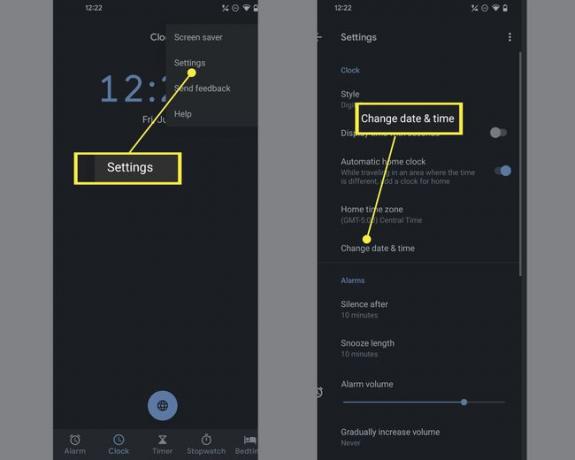
Změňte čas v nastavení telefonu
Druhý způsob, jak změnit datum a čas na telefonu Android, zahrnuje přímý vstup do nastavení telefonu. Postupujte podle níže uvedených kroků a zjistěte, jak jej změnit pomocí této metody.
Otevři Nastavení aplikace na vašem telefonu.
Přejděte dolů a vyhledejte Systém volba. Případně můžete vyhledat „datum a čas“ pomocí lišty v horní části stránky Nastavení.
-
V nabídce Systém klepněte na datum& Čas.

Nyní si můžete vybrat ze široké škály nastavení založených na datu nebo času, včetně časového pásma, umístění, které chcete nastavit jako časové pásmo, formátu zobrazení času na vašem zařízení a dalších. Ujistěte se, že jste klepli na nastavit čas automaticky, takže je deaktivován, než se pokusíte provést jakékoli změny.
Jak resetuji datum a čas?
Pokud chcete resetovat datum a čas v telefonu, můžete vždy přejít na nastavení data a času v telefonu a nastavit je na automatické.
Otevři Nastavení aplikace na vašem telefonu.
Navigovat do Systém nebo vyhledejte Datum nebo čas ve vyhledávací liště v horní části stránky.
Vybrat Čas schůzky.
Klepněte Nastavte čas automaticky pro resetování času na jakékoli místo, kde se právě nacházíte.
Jak změním čas na telefonu Samsung?
Změna času na telefonu Samsung je podobná, jako byste jej změnili na jiných zařízeních Android. Samsung však věci označuje jinak.
Otevři Nastavení aplikace v telefonu Samsung.
Přejděte na a klepněte na Generální management v seznamu Nastavení.
-
Lokalizovat Datum a čas a vyberte jej.

Vypněte automatické nastavení data a času a poté vyberte čas nebo datum, které má váš telefon zobrazovat.
FAQ
-
Jak změním dobu odložení na svém telefonu Android?
Výchozí dobu odložení na Androidu můžete změnit v nastavení budíku. Jít do Nastavení > Alarmy > Délka odložení a změňte počet minut.
-
Jak změním dobu spánku na svém telefonu Android?
Nastavení můžete změnit tak, aby vaše obrazovka zůstane aktivní déle na telefonu Android. Jít do Nastavení > Zobrazit > Spát zpozdit časovač spánku Android až o 30 minut.
